PayPal jest jednym z najpopularniejszych powszechnie akceptowane cyfrowe metody płatności na świecie ze względu na łatwość obsługi i skuteczność.
Możesz wysyłać lub otrzymywać płatności za towary lub usługi online za pośrednictwem systemu PayPal dla krajowych i międzynarodowych członków rodziny, przyjaciół, klientów lub klientów.
Jeśli podałeś niewłaściwą liczbę lub coś poszło nie tak z umową między Tobą a drugą stroną, PayPal znacznie ułatwia anulowanie płatności. Proces jest szybki i wygodny, ale musisz dokładnie znać kroki, które należy podjąć.
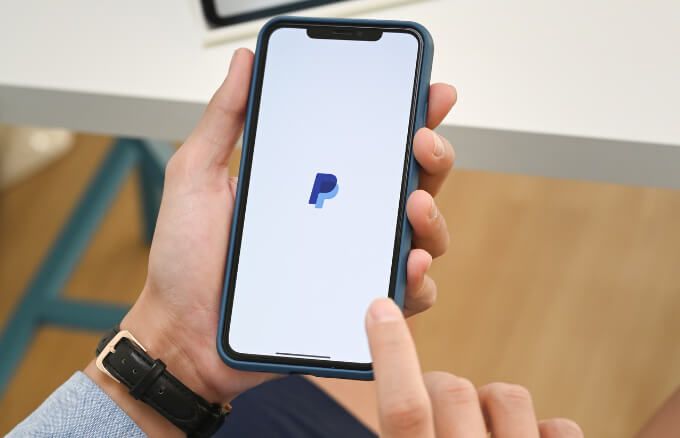
Niezależnie od powodu chcąc anulować płatność w systemie PayPal, w tym przewodniku wyjaśniono, co należy zrobić w przypadku różnych płatności PayPal.
Jak anulować płatności PayPal?
Niezależnie od tego, czy masz oczekującą płatność, czy subskrybujesz określoną usługę i chcesz ją anulować w systemie PayPal, my przeprowadzi Cię przez wszystkie kroki, które musisz wykonać.
Jak anulować nieodebraną lub oczekującą płatność w systemie PayPal?
Twoja płatność PayPal może czekać, ponieważ Konto paypal zostało nieaktywna, nastąpiła nietypowa zmiana ceny sprzedaży lub otrzymana płatność może być nietypowa dla Twojego wzorca sprzedaży.
W niektórych przypadkach system PayPal może ustawić status płatności jako oczekujący, ponieważ sprzedany przedmiot spowodował niezadowolenie klienta lub Twoja historia w systemie PayPal jako sprzedającego poza serwisem eBay jest dość krótka.
Firma PayPal robi to, aby upewnić się, że transakcja jest bezpieczna zarówno dla Ciebie, jak i dla odbiorcy. Poza tym chcą się upewnić, że na koncie jest wystarczająco dużo pieniędzy na wypadek obciążeń zwrotnych lub sporów.
Pieniądze nadal należą do Ciebie, ale są tymczasowo niedostępne, dopóki odbiorca nie potwierdzi, że wszystko jest w porządku zgodnie z Twoją umową.
Jeśli nie będzie żadnych problemów z transakcją, PayPal zwolni Twoje środki w ciągu 21 dni.
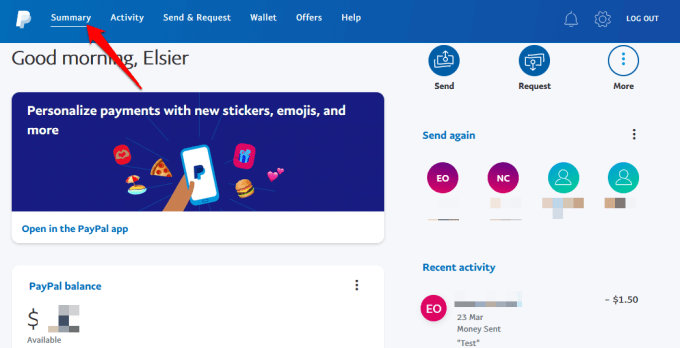
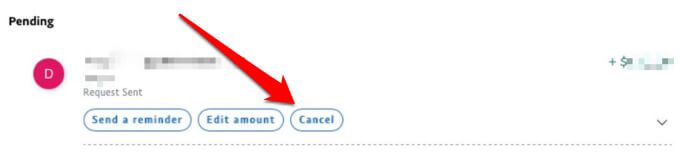
Jeśli płatność ma status „Nieodebrana”, pojawi się w sekcji Oczekująca na Twoim koncie. Aby anulować nieodebrane płatności, wybierz Anulujpod płatnością, a następnie wybierz Anuluj płatność.
Uwaga:PayPal daje do 30 dni od pierwotnej daty płatności na użycie linku Anuluj w celu anulowania oczekującej płatności. Jeśli nie dokonałeś płatności, przejdź do Centrum rozstrzygania i zgłoś nieautoryzowaną transakcję. Możesz również otworzyć spór i skontaktować się bezpośrednio z odbiorcą, jeśli nie otrzymałeś produktu lub usługi, za którą zapłaciłeś.
Jak anulować zakończoną płatność w systemie PayPal?
W przeciwieństwie do innych płatności PayPal, nie można anulować płatności PayPal, jeśli jej status pokazuje „zakończona” w Twojej Aktywności. W takim przypadku jedynym rozwiązaniem byłoby zażądanie zwrotu pieniędzy od odbiorcy w ciągu 180 dni od dokonania płatności.
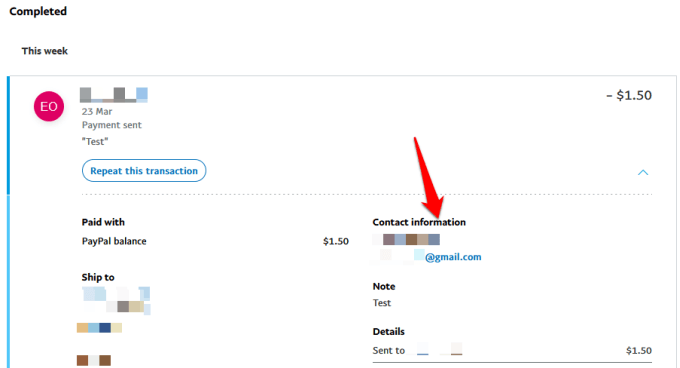
Co się dzieje, gdy kwestionujesz płatność w systemie PayPal?
Jeśli odbiorca odmówi zwrotu pieniędzy, możesz zakwestionować opłatę z firmę, otwierając spór w Centrum rozstrzygania.
Wybierz transakcję, a następnie wybierz link Zgłoś problem.
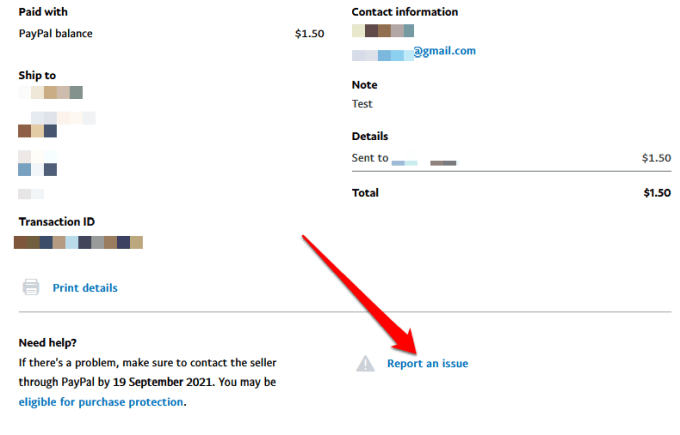
Ten krok jest przydatny, gdy nie otrzymałeś swoich przedmiotów lub otrzymałeś coś innego niż opisał sprzedawca. Możesz również zakwestionować obciążenie, jeśli płatność nie została autoryzowana.
Kiedy kwestionujesz płatność PayPal, firma PayPal powiadomi odbiorcę o sporze. Fundusze zaangażowane w transakcję zostaną tymczasowo wstrzymane do czasu rozwiązania lub zamknięcia sporu.
Gdy decyzja będzie ostateczna, PayPal zwróci pieniądze Tobie lub odbiorcy. W przypadku, gdy użyłeś obciążyć lub karta kredytowa do wysłania płatności, zwrot środków zostanie przesłany na użytą kartę. Musisz jednak poczekać do 30 dni na zaksięgowanie kwoty na Twojej karcie.

Jeśli wysłałeś Twoja płatność za pośrednictwem konta bankowego i płatność zostanie anulowana, kwota zostanie zwrócona na Twoje konto bankowe.
Firma PayPal spróbuje anulować płatność, aby nie obciążać Cię żadną opłatą. Jeśli nie będzie w stanie anulować transakcji, zwrot środków zostanie przelany na Twoje konto bankowe w ciągu 7–10 dni roboczych.
Uwaga: jeśli odbiorca odpowie na spór, firma PayPal oceni informacje i określi wynik roszczenia. Jeśli odbiorca nie odpowie, roszczenie zostanie automatycznie zamknięte na Twoją korzyść.
Jak anulować subskrypcję PayPal?
Jeśli masz automatyczną płatności w systemie PayPal i chcesz anuluj swoją subskrypcję, dość łatwo jest to zrobić ze swojego konta. Jednak spowoduje to tylko anulowanie przyszłych płatności, więc nie otrzymasz zwrotów za przeszłe płatności.
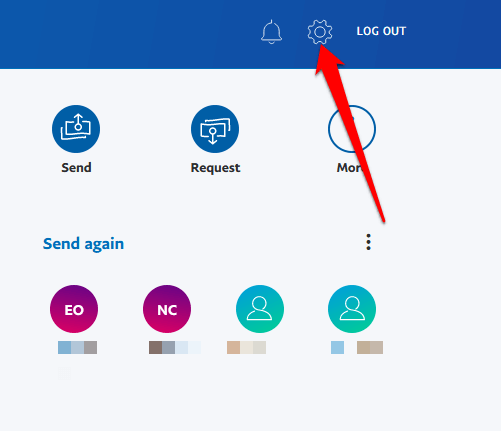
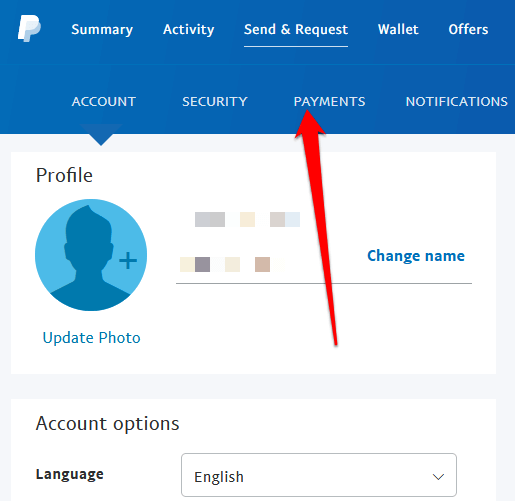
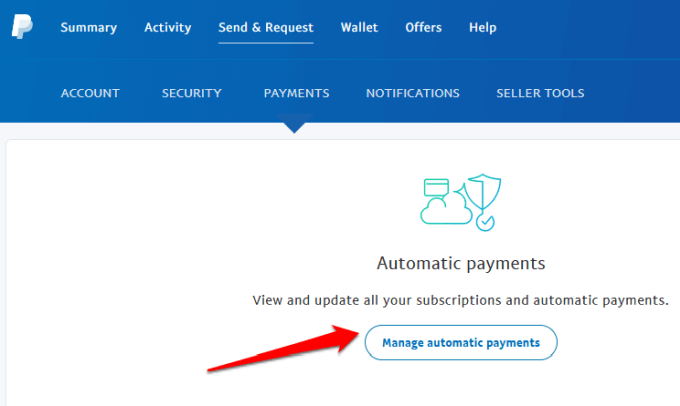
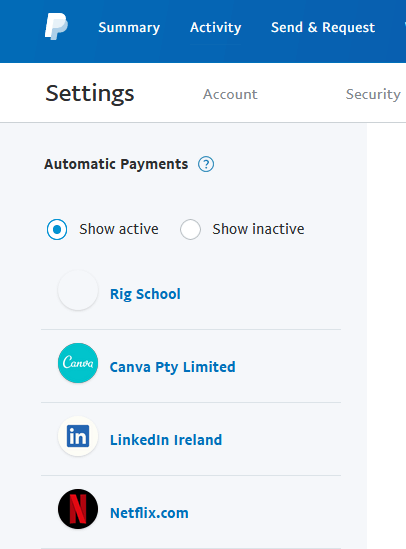
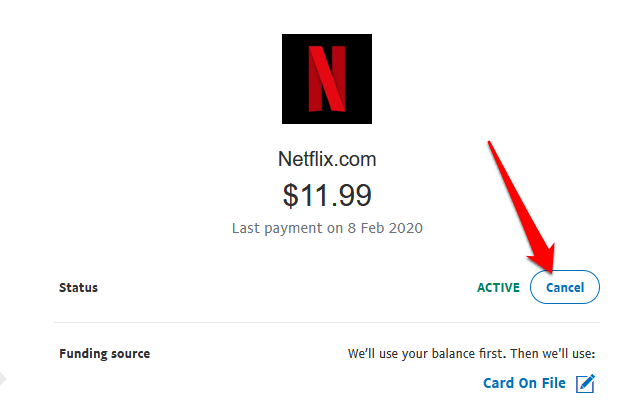
Uwaga: Musisz anulować automatyczną / cykliczną płatność w systemie PayPal co najmniej 24 godziny przed płatność jest zaplanowana.
Łatwe anulowanie płatności PayPal
Niezależnie od tego, czy przypadkowo zapłaciłeś niewłaściwej osobie, czy też wysłałeś niewłaściwą kwotę przez PayPal, anulowanie płatności może pomóc w odzyskaniu gotówki . Nie można anulować zakończonej płatności w systemie PayPal, ale nadal masz kilka sposobów, aby spróbować odzyskać pieniądze.
Mamy nadzieję, że ten przewodnik pomógł Ci anulować płatność PayPal lub subskrypcję. Jeśli potrzebujesz więcej sposobów płacenia za produkty lub usługi online, zapoznaj się z naszym przewodnikiem na Facebook Pay lub wypróbuj nasze zalecenia dotyczące najlepsze aplikacje do płatności mobilnych.